

Escrito por Vernon Roderick, Última actualización: 20 de febrero de 2024
Hoy en día, almacenamos información importante en nuestros dispositivos de almacenamiento. Los datos que almacenamos pueden variar como documentos, archivos, fotos, videos y audios a los que podemos acceder en cualquier momento de manera conveniente. Los dispositivos de almacenamiento pueden ser computadoras, internas o discos duros externos, tarjetas de memoria o unidades flash USB.
A storage device such as a hard drive can be divided into one or more partitions before storing it with your data. A partition is a separate division of hard drive space.A partition may fail or become unreadable, corrupted, lost, damaged, or deleted. This article presents some methods on how to recuperar partición eliminada de Windows forma del sistema operativo.
Puede dividir su disco físico en una o más particiones lógicas. Particionar un disco ayudará a evitar que sus datos se dañen o se dañen porque cada partición tiene su propio sistema de archivos. También le ayudará a organizar fácilmente sus archivos en unidades lógicas independientes, incluso si físicamente sólo tiene un disco duro.
Se presenta un programa confiable de recuperación de datos llamado Recuperación de datos FoneDog que puede ayudar a recuperar datos cómodamente en esta publicación. Además, aquí hay un ejemplo sobre recuperar archivos borrados mac sin software, también puede utilizar este software para finalizarlo.
Recuperación de datos
Recupere imágenes, documentos, audio y más archivos eliminados.
Recupere los datos eliminados de la computadora (incluida la Papelera de reciclaje) y los discos duros.
Recupere datos perdidos causados por accidentes de disco, fallas del sistema operativo y otras razones.
Descargar gratis
Descargar gratis

Parte 1. Recuperar la partición eliminada de Windows usando FoneDog Data RecoveryParte 2. Factores comunes que causan una partición eliminadaPart 3. Important Tips to Successfully Recover Deleted Partition WindowsParte 4. Recuperar particiones eliminadas de Windows mediante la administración de discos Parte 5. Recuperar la partición eliminada mediante Copia de seguridad y restauración en WindowsParte 6. Recuperar ventanas de particiones eliminadas eliminando sectores defectuososParte 7. En resumen
Si encuentra una partición perdida o eliminada en su sistema informático Windows, es posible recuperar sus archivos y la partición misma. Recuperación de datos FoneDog es un programa de recuperación de datos confiable y profesional que le permitirá recuperar sus datos importantes y restaurarlos en el dispositivo de almacenamiento elegido.
Descargar gratis Descargar gratis
Ya sean situaciones como recuperación de disco duro, recuperación de particiones, recuperación de archivos o recuperación de Windows fallida, FoneDog Data Recovery es un conjunto de herramientas confiable para sus necesidades de recuperación de datos.
With its simple and easy-to-use wizard interface, you can do quick and deep scans of your storage device. You can choose to preview the results to check the files before restoring them. Any format of file can be recovered using this convenient tool.
La recuperación de datos se puede realizar en cualquier tipo de dispositivo y en cualquier tipo de situación. Hay una prueba gratuita disponible para descargar en su sitio web.
Inicie la recuperación de datos en su computadora con Windows accediendo al programa FoneDog Data Recovery. Se puede acceder a él a través del menú Inicio y desde la lista de Programas. Como acceso directo, puede hacer doble clic en su icono en su escritorio o en el acceso directo fijado en su barra de tareas.
En la pantalla principal de la herramienta, seleccione los tipos de archivos que desea recuperar y las unidades particionadas que desea recuperar. Puede ser de cualquier tipo de datos y cualquier dispositivo de almacenamiento del que desee recuperar datos.
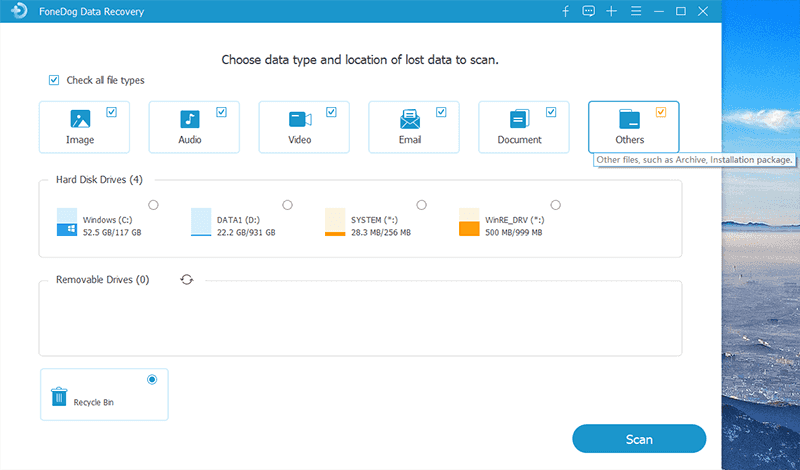
La herramienta ofrece dos modos: Quick Scan y Deep Scan. Se recomienda seleccionar el análisis profundo para recuperar la partición eliminada del sistema Windows. Tardará más en completarse, pero devolverá más contenido. Para continuar, haga clic en el botón Escanear. Obtenga una vista previa de los resultados del archivo cuando se complete el análisis.
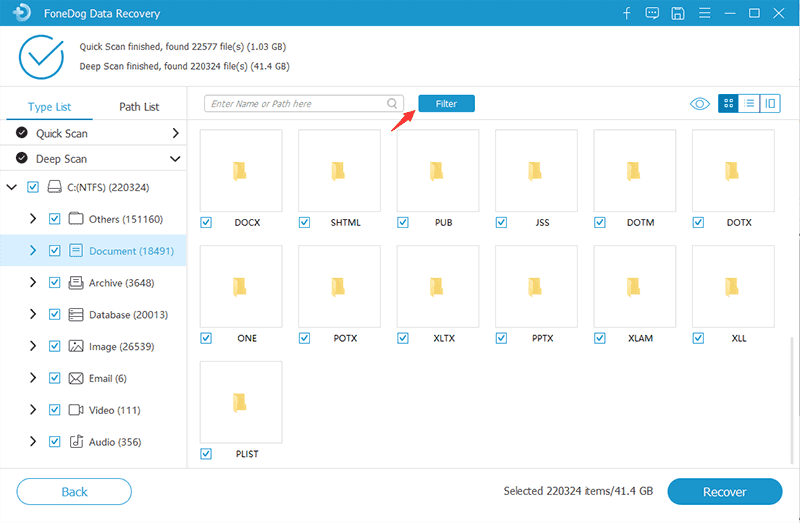
Puede optar por filtrar los resultados que se devuelven después del análisis para limitar las búsquedas más relevantes. Obtenga una vista previa de los archivos para ver qué hay dentro. Luego, haga clic en el botón Recuperar para comenzar el proceso de recuperación de datos. Asegúrese de que su computadora esté conectada a una fuente de alimentación estable y evite apagarla mientras el proceso de recuperación está en curso.
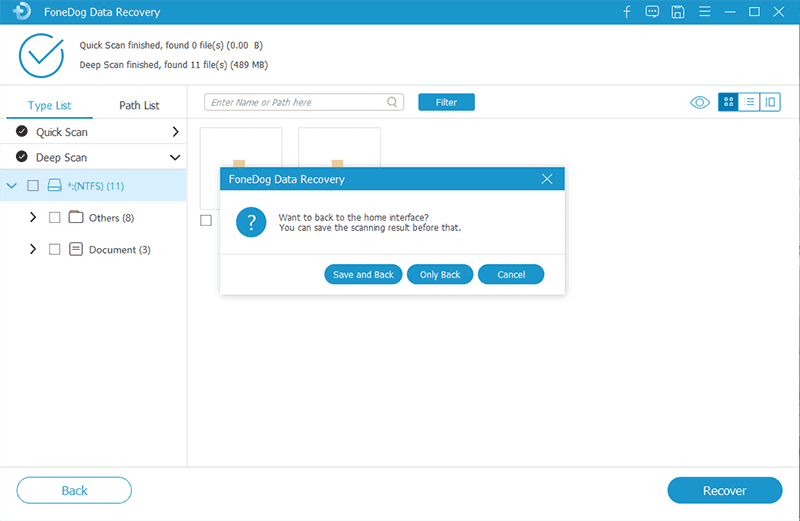
Suceden fallos repentinos que no esperamos. Esto provocará la pérdida, eliminación, daño o corrupción de datos y dispositivos, como particiones. Incluso con lo experto que seas, le sucederán situaciones inesperadas a tu dispositivo.
Hay varias razones por las que suceden estas cosas. Una posible causa puede deberse a algún malware o virus que infecte su sistema informático. Otras causas pueden ser un disco duro particionado, reformateo, falla del sistema, falla del disco duro, cambios en el disco duro, cortes de energía y sectores defectuosos que mostrarán la partición como espacio no asignado.
La pérdida o eliminación de una partición también puede deberse a un error humano, como el formateo accidental de la partición, operaciones incorrectas en la parte del disco o en la aplicación de administración del disco, o durante la instalación de un sistema operativo nuevo o actualizado que elija eliminar las unidades particionadas.
Por cualquier motivo, no se preocupe, ya que la partición eliminada o perdida se puede recuperar mediante el uso de algunos métodos. Un software de recuperación de datos confiable es una de las formas en que también puede recuperar de manera conveniente y sencilla la partición eliminada del sistema operativo Windows y se analiza en detalle en la Parte 1: Recuperar la partición eliminada de Windows usando FoneDog Data Recovery.
A continuación se ofrecen algunos consejos importantes que debe seguir para tener éxito en la recuperación de la partición eliminada en su sistema informático Windows. Cuando se elimine la unidad de partición, asegúrese de dejar de hacer nada. No realice ninguna operación en su sistema informático antes de recuperar la partición eliminada. Asegúrese de no crear archivos nuevos ni sobrescribir los datos en el sistema para evitar daños mayores.
Además, no intente reparar, reconstruir ni reformatear la unidad de partición para evitar una mayor pérdida de datos. En su lugar, realice la recuperación de la partición de datos tan pronto como pueda utilizando los métodos que se describen aquí. Una forma más conveniente y sencilla es utilizar un kit de herramientas de recuperación de datos llamado FoneDog Data Recovery presentado en la Parte 1: Recuperar particiones eliminadas de Windows usando FoneDog Data Recovery.
Esta sección proporcionará información que le guiará sobre cómo recuperar el proceso del sistema operativo Windows 10 de la partición eliminada. Esto le ayudará a encontrar la partición perdida o eliminada y a reasignar una letra de unidad a la partición perdida o eliminada que se mostrará en el Explorador de archivos.
Paso 01: en su computadora, inicie el Administración de discos en Windows.
Acceda a la Administración de discos yendo a menú de inicio y la búsqueda de Administración de discos. Alternativamente, puede acceder a él a través del Ejecutar ventana de diálogo presionando el botón Logotipo de Windows + R llaves. También puedes presionar Logotipo de Windows + X teclas y seleccione Símbolo del sistema (Admin).
Paso 02: en el Ejecutar ventana de diálogo, escriba diskmgmt.MSC en Abierto caja y pulsa el Participar clave.
Paso 03: lanza el Símbolo del sistema con acceso de administrador. Ve a la Ejecutar ventana de diálogo. Atajo: Presione el Logotipo de Windows + R llaves.
Paso 04: Escribe diskpart en Abierto caja y pulsa el Participar clave.
Paso 05: Escriba el lista de discos y pulsa el Participar clave.
Paso 06: Todos los discos de su computadora aparecen en la pantalla. Escribir seleccionar disco # (cambie el # por el número del disco que contiene la partición perdida que desea recuperar) y presione el botón Participar clave.
Paso 07: Escribe volumen lista y pulsa el Participar clave.
Paso 08: Escribe seleccionar volumen # (cambie el # con el número de la partición perdida que desea recuperar) y presione el botón Participar clave.
Paso 09: Escribe asignar letra = F (cambie la F con la letra de unidad disponible que desea asignar para la partición recuperada) y presione el botón Participar clave.
Paso 10: Espere hasta que se complete el proceso. Se devolverá el mensaje que dice "Diskpart asignó correctamente la letra de unidad o el punto de montaje".
Paso 11: Salga del símbolo del sistema. Compruebe si ahora puede acceder a la partición recuperada.
Esta sección proporcionará un proceso simple para enseñarle cómo utilizar la función Copia de seguridad y restauración en el sistema operativo Windows para restaurar una copia de seguridad de su unidad de partición de datos perdida o eliminada.
La restauración puede ser posible si ha habilitado o creado una copia de seguridad de su disco. La información respaldada se puede almacenar en otro medio de almacenamiento como puntos de restauración. Asegúrese de conectar el medio de almacenamiento de respaldo a su computadora para comenzar el proceso de restauración.
Siga estos pasos sobre cómo activar la función de copia de seguridad en Windows:
Paso 01: en su computadora con Windows, abra el Panel de control. Haga clic en el Comenzar menú y seleccione Panel de Control de la lista de programas
Paso 02: en el panel izquierdo, haga clic Protección del sistema.
Paso 03: debajo Configuración de protección, Enciende el Protección.
Paso 04: Click OK.
How to restore the created backup to your Windows system:
Paso 01: Conecte el dispositivo de almacenamiento de respaldo al sistema Windows de su computadora.
Paso 02: acceda al Panel de control yendo a menú de inicio y encuentra la opción Panel de Control.
Paso 03: Ir a Sistema y mantenimiento.
Paso 04: Luego haga clic en De seguridad y restauración.
Paso 05: A continuación, seleccione Restaurar mis archivos.
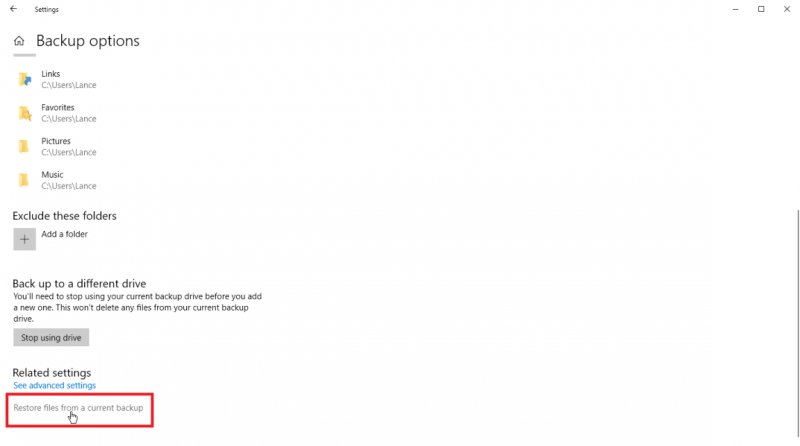
Paso 06: Aparecerá otra ventana. Siga los pasos que se muestran en la ventana para continuar con el siguiente proceso hasta finalizar la recuperación. Verifique si sus archivos se han recuperado exitosamente.
Esta sección presenta un método básico sobre cómo eliminar sectores defectuosos en sus unidades particionadas. Los sectores defectuosos pueden provocar la pérdida o la eliminación de una partición. Los datos en las unidades de partición se almacenan como sectores. Los sectores defectuosos ocurren cuando hay sectores inutilizables en su disco.
Además, se clasifica como un sector lógico defectuoso causado por problemas de software y un sector físico defectuoso causado por daños físicos en su dispositivo de almacenamiento. Para eliminar los sectores defectuosos en sus unidades de partición, siga los pasos a continuación.
Paso 01: Ir a este PC or mi PC.
Paso 02: haga clic derecho en la unidad de partición y haga clic en Propiedades.
NOTA: Asegúrese de verificar que la letra de unidad que ha seleccionado sea la correcta para evitar la eliminación o pérdida de sus otras unidades de partición.
Paso 03: A continuación, haga clic en Herramientas .
Paso 04: Click cheque encontrado bajo el Comprobación de errores .
Step 05: A pop-up dialog will be shown. Click Comenzar para comenzar a eliminar los sectores defectuosos.
Paso 06: El proceso verificará su disco. Espere hasta que se complete el proceso de verificación de errores y asegúrese de no apagar su computadora.
Paso 07: Si se encuentran errores durante el proceso, puede decidir Reanudar or Programar el próximo reinicio. La opción Reiniciar iniciará el proceso de reparación y requerirá reiniciar su computadora inmediatamente durante el proceso, mientras que la opción Programar en el próximo reinicio le permitirá programar el proceso de reparación hasta el próximo reinicio de su sistema informático.
La gente también LeerCómo recuperar fotos borradas de la computadoraCómo recuperar correos electrónicos eliminados Gmail
Cuando su unidad de partición se pierde o elimina repentinamente, es una situación muy preocupante y molesta, especialmente si no se crean copias de seguridad para sus datos importantes en su sistema informático. La partición eliminada o perdida puede deberse a varios factores, como amenazas de virus o malware en el sistema, repartición del disco duro, reformateo accidental, fallas y fallas del sistema, sectores defectuosos, fallas del disco duro, cortes de energía o errores del usuario.
En cualquiera de estas causas, resulta perturbador vivir este tipo de situaciones. Pero con la tecnología que tenemos ahora, es posible recuperar partición eliminada de Windows forma del sistema operativo que se aborda en este artículo. Aquí se presentan varios métodos. Y una forma más cómoda y sencilla de recuperar la partición eliminada del sistema operativo Windows es el uso de la herramienta FoneDog Data Recovery.
Es un kit de herramientas de asistente profesional y confiable que lo ayudará a recuperar sus datos y su unidad de partición de manera segura. Se puede restaurar cualquier tipo de datos desde cualquier tipo de dispositivo de almacenamiento. En cualquier situación, FoneDog Data Recovery es una herramienta excelente y sorprendente para sus necesidades de recuperación de datos.
Comentario
Comentario
Recuperación de datos FoneDog
La recuperación de datos de fonedog proporciona fotos borradas, video, audio, correo electrónico, etc. para Windows, Mac, disco duro, tarjeta de memoria, memoria flash, etc.De vuelta.
descarga gratuita descarga gratuitaHistorias de personas
/
InteresanteOPACO
/
SIMPLEDificil
Gracias. Aquí tienes tu elección:
Excellent
Comentarios: 4.6 / 5 (Basado en: 92 El número de comentarios)